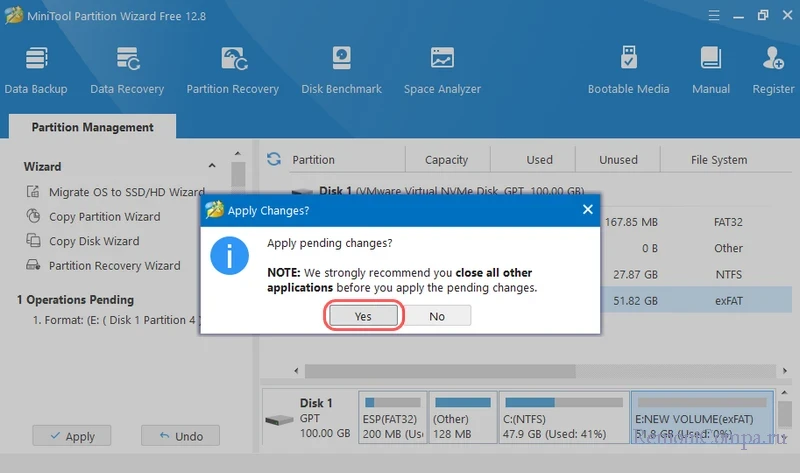Как форматировать диск или флешку в exFAT

Содержание:
В этой публикации, друзья, рассмотрим, как форматировать диск или флешку в exFAT. Файловая система exFAT предназначена для использования на внешних носителях информации – флешках, внешних HDD и SSD, SD-картах. Создана в 2006 году компанией Microsoft для замены FAT32, устаревшей, имеющей ограничение на запись файлов весом более 4 Гб. exFAT – это решение для обмена данными между разными устройствами. Если отформатировать в exFAT флешку, SD-карту, раздел на внешнем или внутреннем жёстком диске, его содержимое будет доступно в операционных системах Windows, macOS, Linux, Android, а также на различных устройствах как то: телевизоры, фотоаппараты, медиаплееры, ТВ-приставки и т.п.
↑ Как форматировать диск или флешку в exFAT
↑ Проводник Windows
Самый простой способ форматирования в exFAT – в проводнике Windows. Но этот способ подходит только для внешних устройств информации. Для разделов на внутренних дисках форматирование возможно только в NTFS. В контекстном меню на форматируемом логическом диске жмём «Форматировать».
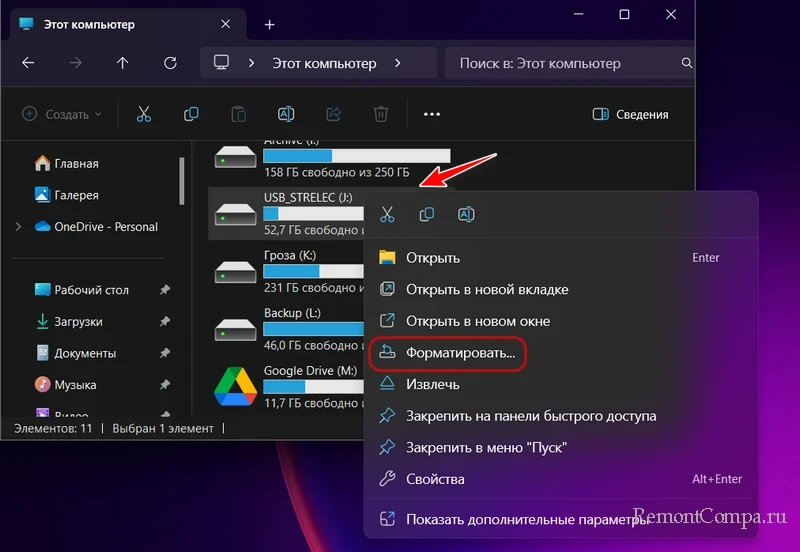
Выбираем файловую систему exFAT. Жмём «Начать».
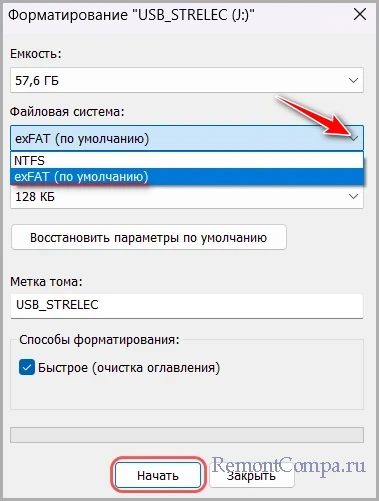
↑ Управление дисками
Другой способ, как форматировать внешний диск или флешку в exFAT – в управлении дисками Windows. Этот способ также подходит только для внешних устройств информации. Запускаем управление дисками в меню по клавишам Win+X или с помощью системного поиска. В контекстном меню на форматируемом логическом диске выбираем «Форматировать».
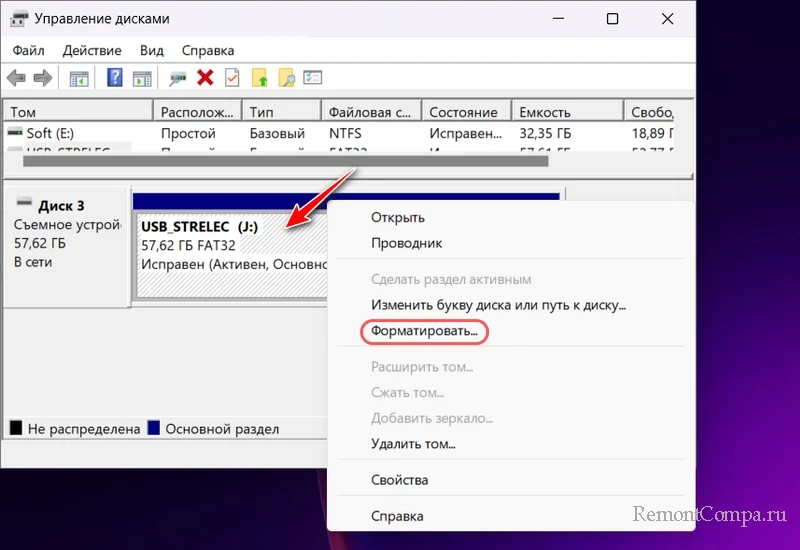
Жмём «Да».
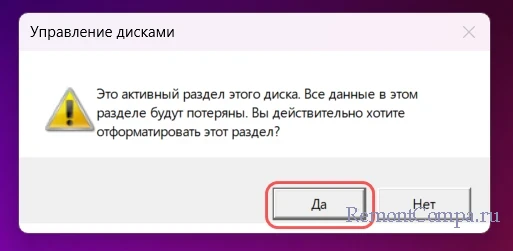
Выбираем файловую систему exFAT. Жмём «Ок».
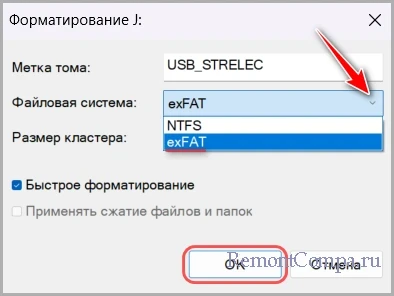
↑ Командная строка
Форматировать в exFAT как внешние устройства, так и разделы внутренних жёстких дисков можно с помощью командной строки Windows. Запускаем её, вводим:
diskpart
lis volСмотрим, под каким номером значится форматируемый логический диск. Подставляем этот номер далее в команду вместо номера 2 в нашем случае:
sel vol 2И вводим:
format fs=exFAT quick
exit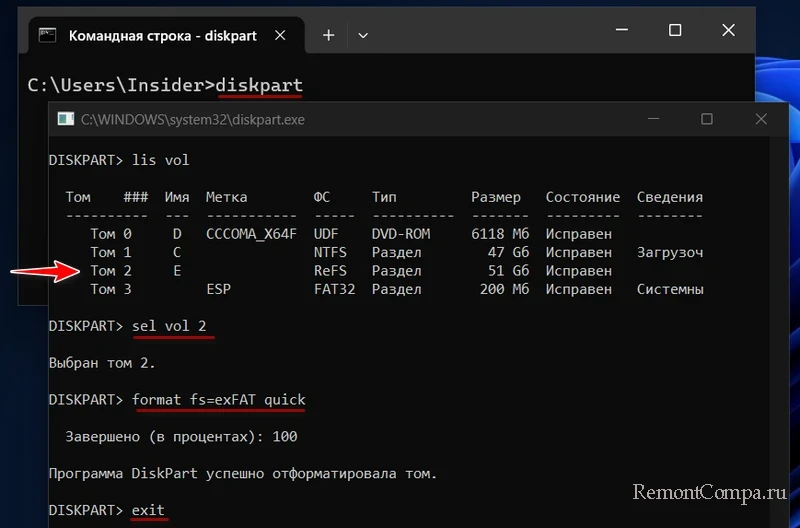
↑ Программа MiniTool Partition Wizard
И, друзья, ещё один способ, как форматировать в exFAT вне зависимости от типа устройства информации, будь это флешка, SD-карта, раздел внешнего или внутреннего жёсткого диска, для тех, кто не любит командную строку, а предпочитает программы с графическим интерфейсом. Программа MiniTool Partition Wizard – это менеджер дискового пространства, предлагающая в бесплатной версии базовый функционал, в числе которого – форматирование логических дисков разные файловые системы, включая exFAT. В окне программы делаем клик на форматируемом логическом диске. На панели операций слева выбираем «Format Partition».
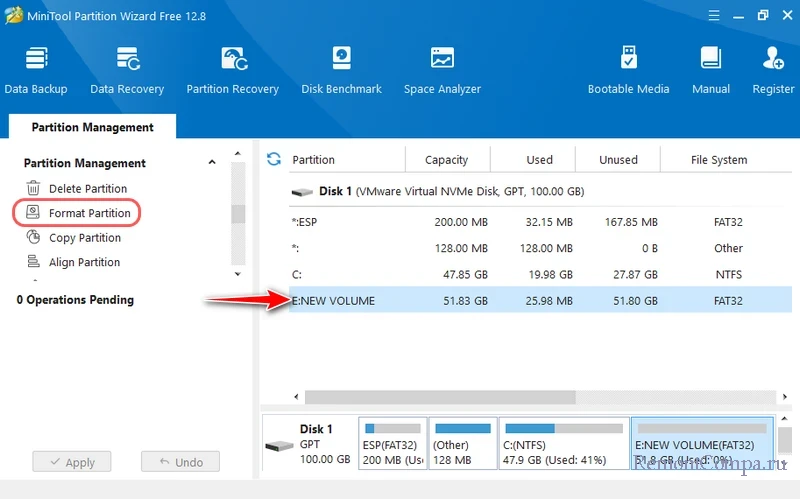
В графе «File System» выбираем exFAT. Жмём «Ок».
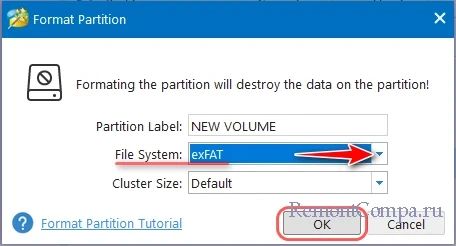
Жмём «Apply».
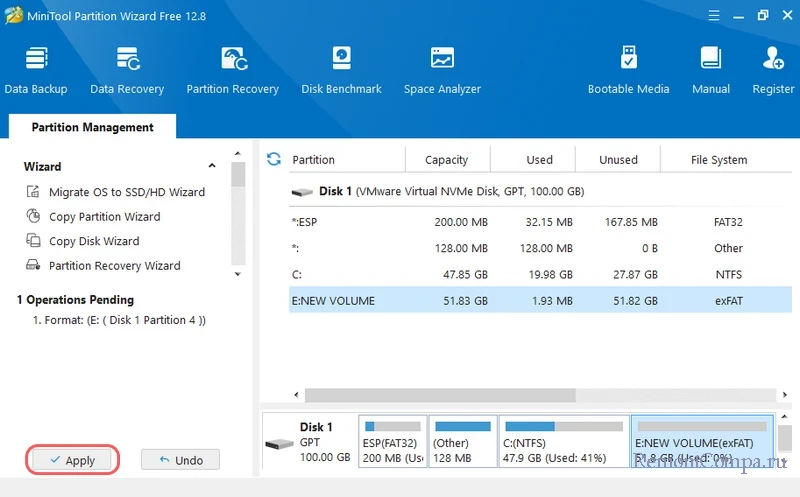
И жмём «Yes».